WhiteBIT တွင်ငွေထုတ်ပြီးငွေသွင်းနည်း
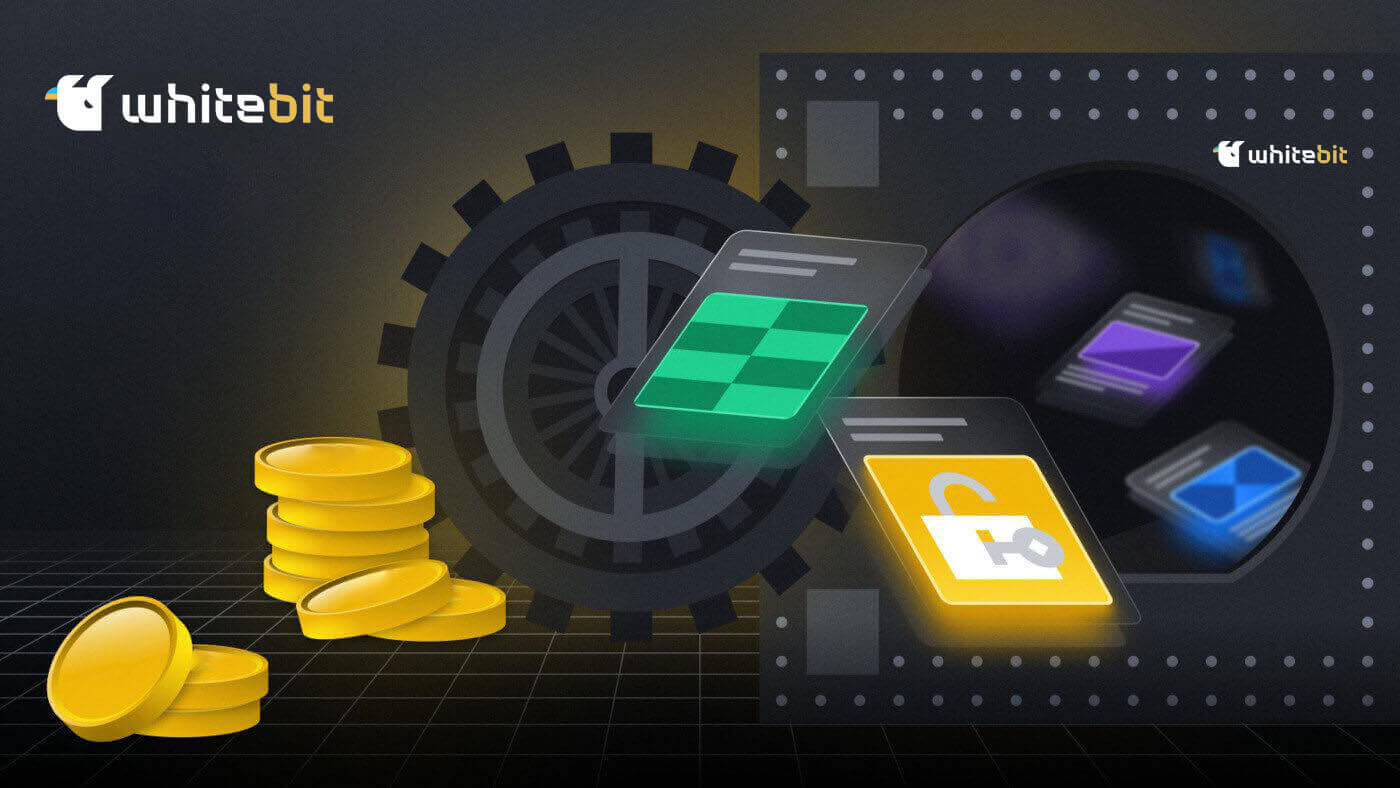
WhiteBIT မှထုတ်ယူနည်း
WhiteBIT မှ Cryptocurrency ကိုဘယ်လိုထုတ်ယူမလဲ။
WhiteBIT (ဝဘ်) မှ Cryptocurrency ထုတ်ယူပါ
WhiteBIT မှ cryptocurrency မရုပ်သိမ်းမီ ၊ သင်၏ " ပင်မ " လက်ကျန်ငွေတွင် လိုချင်သောပိုင်ဆိုင်မှုကို သေချာပါစေ။ " လက်ကျန်များ " စာမျက်နှာရှိ " ပင်မ " လက်ကျန် ငွေ ပေါ်တွင် မဟုတ်ပါက လက်ကျန်များအကြား တိုက်ရိုက်ငွေလွှဲနိုင်သည် ။
အဆင့် 1- ငွေကြေးလွှဲပြောင်းရန်၊ ထိုငွေကြေးအတွက် လက်မှတ်တစ်စောင်၏ညာဘက်ရှိ " လွှဲပြောင်း " ခလုတ်ကို နှိပ်ပါ။

" လက်ကျန် ငွေထဲတွင် ရှိနေသည်နှင့်တပြိုင်နက် သင်သည် ငွေထုတ်ခြင်းကို စတင်နိုင်ပါသည်။ ဥပမာအနေဖြင့် Tether (USDT) ကိုအသုံးပြု၍ WhiteBIT မှငွေထုတ်ယူနည်းကို မတူညီသောပလပ်ဖောင်းသို့ အဆင့်ဆင့်စစ်ဆေးကြည့်ကြပါစို့။ အဆင့် 3- အောက်ပါ အရေးကြီးသော အချက်များကို သတိပြုပါ။
- ငွေထုတ်သည့်ဝင်းဒိုးတွင်၊ WhiteBIT တွင် ပံ့ပိုးထားသော ကွန်ရက်များစာရင်း (တိုကင်စံနှုန်းအသီးသီး) ကို အမြဲစစ်ဆေးပါ။ သင်ငွေထုတ်မည့်ကွန်ရက်ကို လက်ခံသည့်ဘက်တွင် ပံ့ပိုးထားကြောင်း သေချာပါစေ။ လက်ကျန်စာမျက်နှာရှိ လက်မှတ်ခမျာဘေးရှိ အကြွေစေ့တစ်ခုစီ၏ ကွန်ရက်ဘရောက်ဆာကိုလည်း စစ်ဆေးနိုင်သည်။

- သင်ထည့်သွင်းထားသော ငွေထုတ်လိပ်စာသည် သက်ဆိုင်ရာကွန်ရက်အတွက် တိကျကြောင်း အတည်ပြုပါ။
- Stellar (XLM) နှင့် Ripple (XRP) ကဲ့သို့သော အချို့သောငွေကြေးများအတွက် မှတ်စုတိုတစ်ခု (destination tag) ကို မှတ်သားထားပါ။ ငွေထုတ်ပြီးနောက် သင့်လက်ကျန်ငွေကို စာရင်းသွင်းနိုင်ရန် ရန်ပုံငွေများကို မှတ်စုတိုထဲသို့ မှန်ကန်စွာ ထည့်သွင်းရပါမည်။ မည်သို့ပင်ဆိုစေကာမူ လက်ခံသူသည် မှတ်စုတိုတစ်ခုမလိုအပ်ပါက သက်ဆိုင်ရာအကွက်တွင် " 12345 " ဟုရိုက်ထည့်ပါ။
1. ငွေထုတ်ပုံစံသို့ လမ်းကြောင်းသွားခြင်း ဝဘ်ဆိုက်၏ ထိပ်ပိုင်းမီနူးမှ " Balances
"
ကို နှိပ်ပါ ၊ ထို့နောက် " Total " သို့မဟုတ် " Main " ကို ရွေးချယ်ပါ။ ticker သင်္ကေတ USDT ကို အသုံးပြု၍ ငွေကြေးကို ရှာဖွေပြီးနောက်
" ငွေထုတ်ရန် " ခလုတ်ကို နှိပ်ပါ။ အခြားရွေးချယ်စရာအနေဖြင့်၊ လက်ကျန်ရှင်းတမ်းစာမျက်နှာ၏ ညာဘက်အပေါ်ထောင့်ရှိ " ငွေထုတ်ရန် " ခလုတ်ကို အသုံးပြု၍ လိုအပ်သောပိုင်ဆိုင်မှုကို drop-down list မှ ရွေးနိုင်သည် ။

2. ငွေထုတ်ခြင်းပုံစံကို ဖြည့်သွင်းရာတွင်
ငွေထုတ်ပြတင်းပေါက်၏ထိပ်တွင်ရှိသော အရေးကြီးသောအသေးစိတ်အချက်အလက်များကို စစ်ဆေးပါ။ ငွေထုတ်သည့်ပမာဏကို ကျေးဇူးပြု၍ ညွှန်ပြပါ၊ ငွေထုတ်မည့်ကွန်ရက်ကို ဖြတ်၍ ပေးပို့မည်ဖြစ်ပြီး ပေးပို့မည့် လိပ်စာ (လက်ခံရေးပလပ်ဖောင်းတွင် တွေ့သည်)။ 
ကျေးဇူးပြု၍ အခကြေးငွေနှင့် အနည်းဆုံး ငွေထုတ်ပမာဏကို သတိပြုပါ (သင်ထည့်သွင်းသည့်ပမာဏမှ အခကြေးငွေကို ထည့်ရန် သို့မဟုတ် နုတ်ရန် ခလုတ်ကို အသုံးပြုနိုင်သည်။ ထို့အပြင်၊ " အခကြေးငွေ " စာမျက်နှာ ရှိ ရှာဖွေရေးအကွက်တွင် အလိုရှိသော အကြွေစေ့၏ လက်မှတ်ကို ဖြည့်သွင်းခြင်းဖြင့် ၊ အကြွေစေ့ကွန်ရက်တစ်ခုစီအတွက် အနည်းဆုံး ပမာဏနှင့် အခကြေးငွေဆိုင်ရာ အချက်အလက်များကို သင်ရှာဖွေနိုင်ပါသည်။
ထို့နောက် menu မှ " ဆက်လုပ်ရန် " ကိုရွေးချယ်ပါ။
3. ငွေထုတ်ခြင်း အတည်ပြုခြင်း
two-factor authentication ကို ဖွင့်ထားပါက၊ သင်သည် 2FA နှင့် ငွေထုတ်ခြင်းအား အတည်ပြုရန် သင်၏ WhiteBIT အကောင့်နှင့် ဆက်စပ်နေသော အီးမေးလ်သို့ ပေးပို့သော ကုဒ်ကို အသုံးပြုရပါမည်။
အီးမေးလ်တွင် သင်လက်ခံရရှိသည့်ကုဒ်သည် စက္ကန့် 180 သာ ကောင်းမွန်သောကြောင့် ၎င်းကို သတိထားပါ။ ကျေးဇူးပြု၍ သက်ဆိုင်ရာ ငွေထုတ်ဝင်းဒိုးအကွက်တွင် ဖြည့်စွက်ပြီး " ငွေထုတ်ရန် တောင်းဆိုချက်ကို အတည်ပြုပါ " ကို ရွေးချယ်ပါ။ 
အရေးကြီးသည် : သင်သည် WhiteBIT မှ ကုဒ်ပါရှိသော အီးမေးလ်ကို လက်ခံရရှိခြင်းမရှိသေးပါက သို့မဟုတ် သင်လက်ခံရရှိ နောက်ကျပါက အလွန်နောက်ကျပါက သင့်အီးမေးလ်လိပ်စာ၊ [email protected] ကို သင့်အဆက်အသွယ်စာရင်း၊ ယုံကြည်ရသော ပေးပို့သူစာရင်း သို့မဟုတ် အဖြူရောင်စာရင်းထဲသို့ ထည့်ရန် အကြံပြု အပ်ပါသည် ။ ထို့အပြင်၊ သင့်ပရိုမိုးရှင်းများနှင့် စပမ်းဖိုင်တွဲများမှ WhiteBIT အီးမေးလ်အားလုံးကို သင့်ဝင်စာပုံးသို့ လွှဲပြောင်းပါ။
4. ငွေထုတ်ခြင်း အခြေအနေကို စစ်ဆေးနေသည်
အကယ်၍ သင်သည် မိုဘိုင်းအက်ပ်ကို အသုံးပြုနေပါက၊ " Wallet " တွင် USDT ကိုရှာဖွေပြီးနောက် " ငွေထုတ်ခြင်း " ကိုရွေးချယ်ပါ (လဲလှယ်သည့်မုဒ်)။ ထို့နောက် ယခင်ညွှန်ကြားချက်အတိုင်း လိုက်နာဆောင်ရွက်ပါ။ cryptocurrency ထုတ်ယူရန် WhiteBIT အက်ပ်ကို အသုံးပြုခြင်းဆိုင်ရာ ကျွန်ုပ်တို့၏ဆောင်းပါးကိုလည်း သင်ဖတ်ရှုနိုင်သည်။
ပုံမှန်အားဖြင့်၊ ငွေထုတ်ခြင်းသည် တစ်မိနစ်မှ တစ်နာရီအတွင်း မည်သည့်နေရာတွင်မဆို ကြာတတ်သည်။ ကွန်ရက်သည် အလုပ်များလွန်းပါက ခြွင်းချက်တစ်ခု ဖြစ်နိုင်သည်။ ငွေထုတ်ခြင်းဆိုင်ရာ ပြဿနာများ ကြုံတွေ့နေရပါက ကျွန်ုပ်တို့၏ ပံ့ပိုးကူညီရေးအဖွဲ့ထံ ဆက်သွယ်ပါ။
WhiteBIT (အက်ပ်) မှ Cryptocurrency ငွေထုတ်ပါ
ငွေထုတ်ခြင်းမပြုမီ သင့်ငွေသည် " ပင်မ " လက်ကျန်ငွေထဲတွင် ရှိနေကြောင်း အတည်ပြုပါ။ " ပိုက်ဆံအိတ် " တက် ဘ်ရှိ " လွှဲပြောင်း " ခလုတ်ကို အသုံးပြု၍ လက်ကျန်ငွေလွှဲပြောင်းမှုများကို ကိုယ်တိုင်လုပ်ဆောင်ပါသည်။ သင်ပေးပို့လိုသော ငွေကြေးကို ရွေးချယ်ပါ။ ထို့နောက်၊ " ကုန်သွယ်မှု " သို့မဟုတ် " အပေါင်ပစ္စည်း " လက်ကျန်မှ drop-down စာရင်းမှ " ပင်မ " လက်ကျန်သို့ လွှဲပြောင်းမှုတစ်ခုကို ရွေးချယ်ပါ၊ ပြောင်းရွှေ့ရမည့် ပိုင်ဆိုင်မှုပမာဏကို ရိုက်ထည့်ကာ " ဆက်လုပ်ရန် " ကိုနှိပ်ပါ။ သင့်တောင်းဆိုချက်ကို ချက်ချင်းတုံ့ပြန်ပါမည်။ ငွေထုတ်ကြောင်းကို အတည်ပြုသောအခါ၊ " ကုန်သွယ်မှု " သို့မဟုတ် " အပေါင်ပစ္စည်း " လက်ကျန်လက်ကျန်မှ သင့်ငွေများကို " ပင်မ " လက်ကျန်ငွေ တွင် မရှိသော်လည်း၊ စနစ်မှ အလိုအလျောက် လွှဲပြောင်းပေးရန် ကျေးဇူးပြု၍ သတိပြုပါ ။ ငွေသည် " ပင်မ " လက်ကျန်စာရင်းတွင် ရှိနေသည်နှင့်၊ သင်သည် ငွေထုတ်ခြင်းလုပ်ငန်းစဉ်ကို စတင်နိုင်သည်။ ဥပမာအနေဖြင့် Tether coin (USDT) ကိုအသုံးပြု၍ WhiteBIT မှငွေထုတ်ယူခြင်းလုပ်ငန်းစဉ်ကို အက်ပ်အတွင်းရှိ အခြားပလပ်ဖောင်းသို့ လျှောက်ကြည့်ကြပါစို့။ ဤအရေးကြီးသောအချက်များကို သတိပြုပါ- WhiteBIT အထွက်ဝင်းဒိုးတွင် ပံ့ပိုးပေးသည့် ကွန်ရက်များစာရင်း (သို့မဟုတ် တိုကင်စံနှုန်းများ လိုအပ်ပါက) ကို အမြဲကိုးကားပါ။ ထို့အပြင်၊ သင်နှုတ်ထွက်မည့် ကွန်ရက်ကို လက်ခံသူမှ ပံ့ပိုးထားကြောင်း အတည်ပြုပါ။ " ပိုက်ဆံအိတ် " တက် ဘ်ရှိ အကြွေစေ့၏ လက်မှတ်ကိုနှိပ်ပြီးနောက် " Explorers " ခလုတ်ကို ရွေးချယ်ခြင်းဖြင့် ၊ သင်သည် အကြွေစေ့တစ်ခုစီအတွက် ကွန်ရက်ဘရောက်ဆာကိုလည်း ကြည့်ရှုနိုင်သည်။ သင်ထည့်သွင်းထားသော ငွေထုတ်လိပ်စာသည် သက်ဆိုင်ရာကွန်ရက်အတွက် တိကျကြောင်း အတည်ပြုပါ။ Stellar (XLM) နှင့် Ripple (XRP) ကဲ့သို့သော အချို့သောငွေကြေးများအတွက် မှတ်စုတို (ခရီးမှတ်တိုင်) ကို မှတ်သားထားပါ ။ ငွေထုတ်ပြီးနောက် သင့်လက်ကျန်ငွေကို စာရင်းသွင်းနိုင်ရန် ရန်ပုံငွေများကို မှတ်စုတိုထဲသို့ မှန်ကန်စွာ ထည့်သွင်းရပါမည်။ မည်သို့ပင်ဆိုစေကာမူ လက်ခံသူသည် မှတ်စုတိုတစ်ခုမလိုအပ်ပါက သက်ဆိုင်ရာအကွက်တွင် " 12345 " ဟုရိုက်ထည့်ပါ။ သတိထားပါ။ ငွေပေးငွေယူတစ်ခုအတွင်း၊ သင်သည် မှားယွင်းသောအချက်အလက်များကို ထည့်သွင်းပါက၊ သင်၏ပိုင်ဆိုင်မှုများသည် ထာဝရဆုံးရှုံးသွားနိုင်သည်။ ငွေပေးငွေယူတစ်ခုစီကို မပြီးမီ၊ သင့်ငွေများကို ထုတ်ယူရန် သင်အသုံးပြုသည့် အချက်အလက်သည် မှန်ကန်ကြောင်း အတည်ပြုပါ။ 1. ငွေထုတ်ပုံစံသို့ လမ်းညွှန်ခြင်း။ " Wallet " tab တွင် " Withdraw " ခလုတ်ကို နှိပ်ပြီး ရရှိနိုင်သော အကြွေစေ့စာရင်းမှ USDT ကို ရွေးချယ်ပါ။ 2. ငွေထုတ်ပုံစံကို ဖြည့်စွက်ခြင်း။ ငွေထုတ်ဝင်းဒိုး၏ထိပ်တွင်ရှိသော အရေးကြီးအသေးစိတ်အချက်အလက်များကို စစ်ဆေးပါ။ လိုအပ်ပါက ကွန်ရက်ကို ရွေးချယ်ပါ ။




ငွေထုတ်ရန် တောင်းဆိုချက် " ခလုတ်ကို

ကျေးဇူးပြု၍ ကျေးဇူးပြု၍ အခကြေးငွေနှင့် အနိမ့်ဆုံး ထုတ်ယူသည့် ပမာဏကို သတိပြုပါ (ထည့်သွင်းထားသော ပမာဏမှ အခကြေးငွေကို ထည့်ရန် သို့မဟုတ် နုတ်ရန် ခလုတ်ကို အသုံးပြုနိုင်ပါသည်။) ထို့အပြင် "ရှာဖွေရေးအကွက်တွင် အလိုရှိသော အကြွေစေ့၏ လက်မှတ်ကို ရိုက်ထည့်ခြင်းဖြင့်၊ အခကြေးငွေ " စာမျက်နှာ၊ အကြွေစေ့ကွန်ရက်တစ်ခုစီအတွက် အနိမ့်ဆုံးပမာဏနှင့် အခကြေးငွေဆိုင်ရာ အချက်အလက်များကို သင်ရှာဖွေနိုင်ပါသည်။
3. ငွေထုတ်ခြင်းကို အတည်ပြုခြင်း။
သင့်ထံသို့ အီးမေးလ်တစ်စောင် ပေးပို့ပါမည်။ အတည်ပြုရန်နှင့် ဖန်တီးရန်အတွက် အီးမေးလ်တွင် သတ်မှတ်ထားသည့်ကုဒ်ကို ထည့်သွင်းရန် လိုအပ်မည်ဖြစ်ပါသည်။ ငွေထုတ်ရန်တောင်းဆိုချက်။ ဤကုဒ်၏တရားဝင်မှုသည် 180 စက္ကန့် ဖြစ်သည် ။
ထို့အပြင်၊ ငွေထုတ်ကြောင်းအတည်ပြုရန်အတွက်၊ သင့်တွင် two-factor authentication (2FA) ကိုဖွင့်ထားပါက authenticator app မှကုဒ်တစ်ခုထည့်သွင်းရန် လိုအပ်ပါသည်။

အရေးကြီးသည် - ကျွန်ုပ်တို့ အကြံပြုအပ်ပါသည်။ ကုဒ်ပါရှိသော WhiteBIT မှ အီးမေးလ်ကို သင်လက်ခံရရှိခြင်းမရှိသေးပါက သို့မဟုတ် သင်လက်ခံရရှိလွန်းသည့်နောက်ကျပါက WhiteBIT မှ အီးမေးလ်ဆက်တင်များတွင် သင့်အဆက်အသွယ်စာရင်း၊ ယုံကြည်စိတ်ချရသော ပေးပို့သူစာရင်း သို့မဟုတ် အီးမေးလ်ဆက်တင်များတွင် အဖြူရောင်စာရင်းသို့ အီးမေးလ်လိပ်စာ [email protected] ကို ပေါင်းထည့်ခြင်း ။ ထို့အပြင် WhiteBIT အားလုံးကို လွှဲပြောင်းပါ။ သင့်ပရိုမိုးရှင်းများနှင့် စပမ်းဖိုင်တွဲများမှ သင့်ဝင်စာပုံးသို့ အီးမေးလ်များ။
4. ငွေထုတ်ခြင်း အခြေအနေကို စစ်ဆေးခြင်း ရန်ပုံငွေများကို သင်၏ WhiteBIT အကောင့်၏ " ပင်မ
" လက်ကျန် မှ နုတ်ယူထားပြီး " မှတ်တမ်း " (" ငွေထုတ်ခြင်း " တက်ဘ်) တွင် ပြသထားသည် ။ ပုံမှန်အားဖြင့်၊ ငွေထုတ်ခြင်းသည် တစ်မိနစ်မှ တစ်နာရီအတွင်း မည်သည့်နေရာတွင်မဆို ကြာတတ်သည်။ ကွန်ရက်သည် အလုပ်များလွန်းပါက ခြွင်းချက်တစ်ခု ဖြစ်နိုင်သည်။


WhiteBIT တွင် National Currency ထုတ်ယူနည်း
WhiteBIT (ဝဘ်) တွင် အမျိုးသားသုံးငွေ ထုတ်ယူခြင်း
၎င်းတို့ကို ထုတ်ယူရန် မကြိုးစားမီ ရန်ပုံငွေများသည် သင့်ပင်မလက်ကျန်ထဲတွင် ရှိနေကြောင်း သေချာပါစေ။ " Balances " drop-down menu ကိုနှိပ်ပြီး " Main " သို့မဟုတ် " Total " ကိုရွေးချယ်ပါ။ လဲလှယ်မှုတွင်ရရှိနိုင်သောနိုင်ငံအလိုက်ငွေကြေးအားလုံး၏စာရင်းကိုကြည့်ရှုရန် 
" နိုင်ငံသုံးငွေကြေး " ကိုရွေးချယ်ပါ။ သင် ရွေးချယ်ထားသော ငွေကြေးဘေးရှိ " ငွေထုတ်ရန်
" ခလုတ်ကို
နှိပ်လိုက်သောအခါ drop-down list ပေါ်လာပါမည် ။
၎င်းကိုဖွင့်ပြီးနောက် window တွင်ပေါ်လာသောအရာမှာ-
- မြန်ဆန်သောငွေကြေးပြောင်းလဲခြင်းအတွက် drop-down ပါရှိသည့်စာရင်း။
- သင့်ပင်မအကောင့်ရှိ ငွေစုစုပေါင်းပမာဏ၊ သင့်ဖွင့်ထားသော အမှာစာများနှင့် သင့်စုစုပေါင်းလက်ကျန်ငွေ။
- ကုန်သွယ်မှုစာမျက်နှာကိုဖွင့်ရန် ကလစ်နှိပ်နိုင်သည့် ပိုင်ဆိုင်မှုစာရင်း။
- ထုတ်ယူနိုင်သော ကုန်သည်များ။ သင်ရွေးချယ်သော ကုန်သည်အပေါ် မူတည်၍ အောက်ပါအကွက်များသည် ကွဲပြားပါမည်။
- သင်အလိုရှိသော ငွေထုတ်ပမာဏကို ထည့်သွင်းရန် လိုအပ်သော ထည့်သွင်းအကွက်။
- ဤခလုတ်ခလုတ်ကို ဖွင့်ထားလျှင် ငွေပမာဏအပြည့်ကို ထုတ်ယူနိုင်မည်ဖြစ်သည်။ ဤခလုတ်ကို ပိတ်ထားပါက အခကြေးငွေကို စုစုပေါင်းပမာဏမှ အလိုအလျောက်နုတ်ပါမည်။
- သင့်လက်ကျန်မှနုတ်ယူထားသောပမာဏကို " ငါပို့သည် " အကွက်တွင် ပြပါမည်။ အခကြေးငွေကို နုတ်ယူပြီးနောက် သင့်အကောင့်တွင် ရရှိမည့်ပမာဏကို " I'll Receive " အကွက်တွင် ပြပါမည်။
- ငွေထုတ်ဝင်းဒိုးတွင် လိုအပ်သောအကွက်များအားလုံးကို ပြီးမြောက်ပြီးသည်နှင့်၊ ဤခလုတ်ကိုနှိပ်ခြင်းဖြင့် သင်ရွေးချယ်ထားသော ငွေပေးချေမှုနည်းလမ်းကို အသုံးပြု၍ ငွေပေးချေမှုစာမျက်နှာသို့ ခေါ်ဆောင်သွားမည်ဖြစ်ပါသည်။

လိုအပ်သည့်လုပ်ဆောင်ချက်အားလုံးကို ပြီးသည်နှင့်၊ သင်သည် ငွေထုတ်ယူမှုကို အတည်ပြုရပါမည်။ စက္ကန့် 180 ကြာ တရားဝင်အတည်ပြုကုဒ်ပါရှိသော အီးမေးလ်တစ်စောင် သင့်ထံ ပေးပို့ပါမည်။ သင်၏ငွေထုတ်ကြောင်းကိုအတည်ပြုရန်၊ သင့်တွင် two-factor authentication (2FA) ကို ဖွင့်ထားပါက သင်အသုံးပြုနေသော authenticator အပလီကေးရှင်းမှကုဒ်ကို ထည့်သွင်းရန် လိုအပ်ပါသည် ။ " အခကြေးငွေ " စာမျက်နှာ

ရှိ ငွေပေးငွေယူတစ်ခုစီမှ ဆိုင်းငံ့ထားနိုင်သည့် အနည်းဆုံးနှင့် အများဆုံးပမာဏများကို သင်ကြည့်ရှုနိုင်သည် ။ ထုတ်ယူနိုင်သည့်နေ့စဥ် အများဆုံးပမာဏကို ငွေထုတ်ပုံစံတွင် ဖော်ပြထားသည်။ လက်ခံသူသည် ကန့်သတ်ချက်များနှင့် အခကြေးငွေကို ကောက်ခံပိုင်ခွင့်ရှိကြောင်း သတိပြုပါ။ ငွေသားထုတ်ယူမှုလုပ်ငန်းစဉ်သည် ပုံမှန်အားဖြင့် တစ်မိနစ်မှ တစ်နာရီအထိ ကြာတတ်သည်။ မည်သို့ပင်ဆိုစေကာမူ၊ ရွေးချယ်ထားသော ငွေပေးချေမှုနည်းလမ်းအပေါ် မူတည်၍ အချိန်ပြောင်းလဲနိုင်သည်။
WhiteBIT (အက်ပ်) တွင် အမျိုးသားသုံးငွေ ထုတ်ယူခြင်း
၎င်းတို့ကို ထုတ်ယူရန် မကြိုးစားမီ ရန်ပုံငွေများသည် သင့်ပင်မလက်ကျန်ထဲတွင် ရှိနေကြောင်း သေချာပါစေ။ လဲလှယ်မုဒ်တွင်ရှိသည့်အခါ
" ပိုက်ဆံအိတ် " တက်ဘ်ကို ရွေးပါ။ " အထွေထွေ " သို့မဟုတ် " ပင်မ " ဝင်းဒိုး တွင် ရွေးချယ်ပြီးနောက် သင်ထုတ်ယူလိုသော ငွေကြေးကို နှိပ်ပါ ။ ငွေထုတ်ခြင်းကိုဖန်တီးရန်အတွက် ဖောင်တစ်ခုကိုဖွင့်ရန် ရလဒ်ဝင်းဒိုးရှိ " ငွေထုတ်ရန် " ခလုတ်ကို နှိပ်ပါ ။ 
အပလီကေးရှင်းဝင်းဒိုးတွင် အောက်ပါတို့ကိုပြသသည်-
- လျင်မြန်သောငွေကြေးပြောင်းလဲခြင်းအတွက် drop-down menu။
- ထုတ်ယူနိုင်သော ငွေပေးချေမှုနည်းလမ်းများ။ ရွေးချယ်ထားသော ငွေပေးချေမှုနည်းလမ်းပေါ်မူတည်၍ အောက်ပါအကွက်များသည် ကွဲပြားနိုင်ပါသည်။
- ငွေထုတ်သည့်ပမာဏအကွက်သည် သင်အလိုရှိသောပမာဏကို ရိုက်ထည့်ရမည့်နေရာဖြစ်သည်။
- ဤခလုတ်ကိုနှိပ်ပါက သင်ထုတ်ယူလိုသည့်ပမာဏမှ အခကြေးငွေကို နုတ်ယူပါမည်။ ဤလုပ်ဆောင်ချက်ကို ပိတ်ထားပါက စုစုပေါင်းပမာဏမှ အခကြေးငွေကို အလိုအလျောက်နုတ်ယူပါမည်။
- သင့်လက်ကျန်မှနုတ်ယူထားသောပမာဏကို " ငါပို့သည် " အကွက်တွင် ပြပါမည်။ အခကြေးငွေ အပါအဝင် သင့်အကောင့်တွင် ရရှိမည့် ပမာဏကို " I'll Receive " အကွက်တွင် ပြပါမည်။
- ငွေထုတ်ဝင်းဒိုးတွင် လိုအပ်သောအကွက်များအားလုံးကို ပြီးမြောက်ပြီးသည်နှင့်၊ ဤခလုတ်ကိုနှိပ်ခြင်းဖြင့် သင်ရွေးချယ်ထားသော ငွေပေးချေမှုနည်းလမ်းကို အသုံးပြု၍ သင့်ငွေပေးချေနိုင်သည့် စာမျက်နှာသို့ ခေါ်ဆောင်သွားမည်ဖြစ်ပါသည်။

လိုအပ်သည့် လုပ်ဆောင်ချက်အားလုံးကို လုပ်ဆောင်ပြီးသည်နှင့်၊ သင်သည် ငွေထုတ်ကြောင်းကို အတည်ပြုရပါမည်။ စက္ကန့် 180 ကြာ တရားဝင်အတည်ပြုကုဒ် ပါရှိသော အီးမေးလ်တစ်စောင် သင့်ထံ ပေးပို့ပါမည်။ သင်၏ငွေထုတ်ကြောင်းကိုအတည်ပြုရန်၊ သင့်တွင် two-factor authentication ( 2FA ) ကိုဖွင့်ထားပါက သင်အသုံးပြုနေသော authenticator အပလီကေးရှင်းမှကုဒ်ကို ထည့်သွင်းရန် လိုအပ်ပါသည် ။

" အခကြေးငွေ " စာမျက်နှာတွင်၊ ငွေပေးချေမှုတစ်ခုစီအတွက် ထုတ်ယူနိုင်သည့် အနိမ့်ဆုံးနှင့် အများဆုံးပမာဏကို သင်ကြည့်ရှုနိုင်သည်။ ၎င်းကိုပြီးမြောက်ရန်အတွက် " အကောင့် " တက်ဘ်ကိုဖွင့်သောအခါ " WhiteBIT အချက်အလက် " ခလုတ်ကို နှိပ်ပါ ။ ငွေထုတ်ရန် တောင်းဆိုမှုကို ပြုလုပ်နေစဉ် နေ့စဉ် ငွေထုတ်ခွင့် ကန့်သတ်ချက်ကိုလည်း သင် စုံစမ်းနိုင်ပါသည်။ လက်ခံသူသည် ကန့်သတ်ချက်များနှင့် အခကြေးငွေကို ကောက်ခံပိုင်ခွင့်ရှိကြောင်း သတိပြုပါ။ ငွေသားထုတ်ယူမှုလုပ်ငန်းစဉ်သည် ပုံမှန်အားဖြင့် တစ်မိနစ်မှ တစ်နာရီအထိ ကြာတတ်သည်။ မည်သို့ပင်ဆိုစေကာမူ၊ ရွေးချယ်ထားသော ငွေပေးချေမှုနည်းလမ်းအပေါ် မူတည်၍ အချိန်ပြောင်းလဲနိုင်သည်။



WhiteBIT တွင် Visa/MasterCard ကို အသုံးပြု၍ ရံပုံငွေ ထုတ်ယူနည်း
WhiteBIT (ဝဘ်) တွင် Visa/MasterCard ကို အသုံးပြု၍ ရန်ပုံငွေများ ထုတ်ယူခြင်း
ကျွန်ုပ်တို့၏လဲလှယ်ခြင်းဖြင့်၊ သင်သည် နည်းလမ်းများစွာဖြင့် ငွေထုတ်ယူနိုင်သော်လည်း Checkout သည် အသုံးအများဆုံးဖြစ်သည်။လုံခြုံသောငွေကြေးလွှဲပြောင်းမှုများကိုလွယ်ကူချောမွေ့စေမည့် နိုင်ငံတကာငွေပေးချေမှုဝန်ဆောင်မှုကို Checkout.com ဟုခေါ်သည်။ ၎င်းသည် အွန်လိုင်းငွေပေးချေမှုတွင် အထူးပြုပြီး ကျယ်ပြန့်သော ငွေကြေးဝန်ဆောင်မှုများကို ပေးဆောင်ပါသည်။
ပလက်ဖောင်း၏ ငွေရှင်းခြင်းသည် EUR၊ USD၊ TRY၊ GBP၊ PLN၊ BGN နှင့် CZK အပါအဝင် ငွေကြေးများစွာဖြင့် အမြန်ငွေထုတ်ခြင်းကို ပေးပါသည်။ ဤနည်းလမ်းကို အသုံးပြု၍ ငွေလဲလှယ်မှ ငွေထုတ်နည်းကို လေ့လာကြည့်ကြပါစို့။
Checkout ဝန်ဆောင်မှုမှတစ်ဆင့် ထုတ်ယူသည့် အခကြေးငွေပမာဏသည် ကတ်ထုတ်ပေးသူ၏ တည်နေရာပေါ်မူတည်၍ 1.5% မှ 3.5% အထိ ရှိနိုင်ပါသည်။ လက်ရှိအခကြေးငွေကို သတိပြုပါ။
1. "Balance" တက်ဘ်သို့ သွားပါ။ သင်၏ စုစုပေါင်း သို့မဟုတ် ပင်မလက်ကျန်ထဲမှ သင်ထုတ်ယူလိုသော ငွေကြေးကို ရွေးပါ (ဥပမာ၊ EUR)။

2. EUR Checkout Visa/Mastercard ရွေးချယ်မှုကို ရွေးချယ်ပါ။

3. ၎င်းကိုနှိပ်ခြင်းဖြင့် သိမ်းဆည်းထားသောကတ်ကို ရွေးချယ်ပါ၊ သို့မဟုတ် ငွေထုတ်ယူရန်အတွက် သင်အသုံးပြုလိုသောကတ်ကို ထည့်ပါ။

4. လိုအပ်သောပမာဏကိုထည့်ပါ။ အခကြေးငွေပမာဏနှင့် ဘဏ်စာရင်းပမာဏကို ပြသထားသည်။ "Continue" ကိုရွေးချယ်ပါ။

5. အတည်ပြုချက်ဝင်းဒိုးရှိ အချက်အလက်များကို ဂရုတစိုက်ဖြင့် စစ်ဆေးပါ။ အထောက်အထားစိစစ်ခြင်းကုဒ်နှင့် သင့်အီးမေးလ်သို့ ပေးပို့ခဲ့သည့် ကုဒ်နှစ်ခုစလုံးကို ထည့်သွင်းပါ။ အားလုံးအဆင်ပြေပါက " ငွေထုတ်ရန်တောင်းဆိုမှုကိုအတည်ပြုပါ " ကိုနှိပ်ပါ။

၄၈ နာရီအတွင်း၊ စနစ်သည် ရန်ပုံငွေထုတ်ယူမှုအတွက် တောင်းဆိုမှုကို လုပ်ဆောင်သည်။ သင်၏ cryptocurrency အမြတ်အစွန်းများကို fiat ပိုက်ဆံအဖြစ်သို့ ပြောင်းလဲရန် ရိုးရှင်းပြီး လျင်မြန်သောနည်းလမ်းမှာ ငွေထုတ်ရန်အတွက် Checkout ကို အသုံးပြုခြင်းဖြစ်သည်။ သင်မည်မျှသက်တောင့်သက်သာရှိသည်ကို သင်ဆုံးဖြတ်စဉ်တွင် လျင်မြန်စွာနှင့် ဘေးကင်းစွာ ငွေထုတ်ယူပါ။
WhiteBIT (အက်ပ်) တွင် Visa/MasterCard ကို အသုံးပြု၍ ရန်ပုံငွေများ ထုတ်ယူခြင်း
" ပိုက်ဆံအိတ် " တက်ဘ်တွင်၊ " ပင်မ " -" ငွေထုတ်ရန် " ခလုတ်ကိုနှိပ်ပြီး သင်ထုတ်ယူလိုသောငွေကြေးကို ရွေးချယ်ပါ။
2. EUR Checkout Visa/Mastercard ရွေးချယ်မှုကို ရွေးချယ်ပါ။

3. ၎င်းကိုနှိပ်ခြင်းဖြင့် သိမ်းဆည်းထားသောကတ်ကို ရွေးချယ်ပါ၊ သို့မဟုတ် ငွေထုတ်ယူရန်အတွက် သင်အသုံးပြုလိုသောကတ်ကို ထည့်ပါ။
4. လိုအပ်သောပမာဏကိုထည့်ပါ။ အခကြေးငွေပမာဏနှင့် ဘဏ်စာရင်းပမာဏကို ပြသထားသည်။
5. အတည်ပြုချက်ဝင်းဒိုးရှိ အချက်အလက်များကို ဂရုတစိုက်ဖြင့် စစ်ဆေးပါ။ အထောက်အထားစိစစ်ခြင်းကုဒ်နှင့် သင့်အီးမေးလ်သို့ ပေးပို့ခဲ့သည့် ကုဒ်နှစ်ခုစလုံးကို ထည့်သွင်းပါ။ အားလုံးအဆင်ပြေပါက " ငွေထုတ်ရန်တောင်းဆိုမှုကိုအတည်ပြုပါ " ကိုနှိပ်ပါ။
၄၈ နာရီအတွင်း၊ စနစ်သည် ရန်ပုံငွေထုတ်ယူမှုအတွက် တောင်းဆိုမှုကို လုပ်ဆောင်သည်။ သင်၏ cryptocurrency အမြတ်အစွန်းများကို fiat ပိုက်ဆံအဖြစ်သို့ ပြောင်းလဲရန် ရိုးရှင်းပြီး လျင်မြန်သောနည်းလမ်းမှာ ငွေထုတ်ရန်အတွက် Checkout ကို အသုံးပြုခြင်းဖြစ်သည်။ သင်မည်မျှသက်တောင့်သက်သာရှိသည်ကို သင်ဆုံးဖြတ်စဉ်တွင် လျင်မြန်စွာနှင့် ဘေးကင်းစွာ ငွေထုတ်ယူပါ။
WhiteBIT တွင် P2P Express မှတဆင့် Crypto ကိုမည်သို့ရောင်းမည်နည်း။
WhiteBIT (ဝဘ်) တွင် P2P Express မှတဆင့် Crypto ကိုရောင်းပါ
1. ပင်မစာမျက်နှာ၏ လက်ကျန်မီနူးသို့ သွားခြင်းဖြင့် ရွေးချယ်စရာကို ရွေးချယ်ပါ။2. ပင်မလက်ကျန် သို့မဟုတ် စုစုပေါင်းကို ရွေးပါ (ဤဥပမာနှစ်ခုကြားတွင် ကွဲပြားမှုမရှိပါ)။

3. ထို့နောက် "P2P Express" ခလုတ် ပေါ်လာပါမည်။ လဲလှယ်မှုအောင်မြင်ရန်အတွက် သင့်လက်ကျန်တွင် USDT ရှိရပါမည်။

4. သင့်ဘရောက်ဆာဆက်တင်များပေါ် မူတည်၍ စာမျက်နှာသည် ဤကဲ့သို့ ပေါ်လာနိုင်သည်။

5. "P2P Express" ခလုတ်ကို နှိပ်ပြီးနောက် ဖောင်တစ်ခုပါရှိသော မီနူးတစ်ခု ပေါ်လာပါမည်။ ထို့နောက်၊ သင်သည် ငွေထုတ်သည့်ပမာဏနှင့် ရန်ပုံငွေများရရှိရန် ယူကရိန်းဘဏ်မှအသုံးပြုမည့် UAH ကတ်၏ သီးခြားအချက်အလက်များကို ညွှန်ပြရပါမည်။

သင့်တွင်သိမ်းဆည်းထားသောကတ်တစ်ခုရှိနေပြီဆိုလျှင်၊ အချက်အလက်ကို ထပ်မံထည့်သွင်းရန်မလိုအပ်ပါ။
ထို့အပြင်၊ သင်သည် ဝန်ဆောင်မှုပေးသူ၏ စည်းကမ်းသတ်မှတ်ချက်များကို ဖတ်ရှုရန်၊ ဝန်ဆောင်မှုပေးသူ၏ အသုံးပြုမှုစည်းမျဉ်းများကို နားလည်သဘောပေါက်ပြီး လက်ခံကြောင်း အတည်ပြုသည့်အကွက်ကို စစ်ဆေးပြီး WhiteBIT ပြင်ပပြင်ပမှ ဝန်ဆောင်မှုပေးသူမှ ဆောင်ရွက်ပေးသည့် ငွေပေးငွေယူကို သဘောတူခွင့်ပြုရန် လိုအပ်ပါသည်။
ထို့နောက် "Continue" ခလုတ်ကိုနှိပ်ပါ။
6. တောင်းဆိုချက်အား အတည်ပြုပြီး နောက်ဆက်တွဲမီနူးတွင် သင်ထည့်သွင်းထားသောဒေတာသည် မှန်ကန်ကြောင်း သေချာစေရမည်။

7. ထို့နောက် သင်၏အီးမေးလ်သို့ပေးပို့သောကုဒ်ကိုဖြည့်သွင်းခြင်းဖြင့် လုပ်ဆောင်ချက်ကို အပြီးသတ်ရန် "Continue" ကိုနှိပ်ရပါမည်။
အကယ်၍ သင်သည် two-factor authentication ကိုဖွင့်ထားပါက စစ်မှန်ကြောင်းအတည်ပြုခြင်းအက်ပ် (Google Authenticator ကဲ့သို့) မှကုဒ်ကိုထည့်ပါ။

8. ထို့ကြောင့် သင့်တောင်းဆိုချက်ကို လုပ်ဆောင်ရန်အတွက် ပေးပို့မည်ဖြစ်ပါသည်။ ပုံမှန်အားဖြင့် တစ်မိနစ်မှ တစ်နာရီကြာသည်။ "P2P Express" မီနူးအောက်တွင်၊ သင်သည် ငွေပေးငွေယူ၏ လက်ရှိအခြေအနေကို ကြည့်ရှုနိုင်သည်။

သင်သည် ပြဿနာတစ်စုံတစ်ရာကြုံလာပါက သို့မဟုတ် P2P Express နှင့်ပတ်သက်ပြီး စုံစမ်းမေးမြန်းမှုများရှိပါက ကျွန်ုပ်တို့၏ပံ့ပိုးကူညီမှုအဖွဲ့သို့ ဆက်သွယ်ပါ။ ၎င်းကို ပြီးမြောက်စေရန်အတွက်၊ သင်သည်
ကျွန်ုပ်တို့အား ကျွန်ုပ်တို့၏ ဝဘ်ဆိုဒ်မှတဆင့် မက်ဆေ့ချ်ပို့ပါ၊ ကျွန်ုပ်တို့နှင့် ချတ်လုပ်ပါ၊ သို့မဟုတ် [email protected] သို့ အီးမေးလ်တစ်စောင် ပေးပို့ပါ ။
WhiteBIT (အက်ပ်) တွင် P2P Express မှတစ်ဆင့် Crypto ကိုရောင်းပါ
1. အင်္ဂါရပ်ကိုအသုံးပြုရန် "ပင်မ" စာမျက်နှာမှ "P2P Express" ရွေးချယ်မှုကို ရွေးချယ်ပါ။ 
၁.၁။ ထို့အပြင်၊ သင်သည် "Wallet" စာမျက်နှာ (screenshot 2) တွင် USDT သို့မဟုတ် UAH ကိုရွေးချယ်ခြင်းဖြင့် "P2P Express" ကို ဝင်ရောက်ကြည့်ရှုနိုင်သည် သို့မဟုတ် "Wallet" မီနူး (screenshot 1) မှတဆင့် ၎င်းကို ဝင်ရောက်ကြည့်ရှုနိုင်ပါသည်။ 

2. "P2P Express" ခလုတ်ကို နှိပ်ပြီးနောက် ဖောင်တစ်ခုပါရှိသော မီနူးတစ်ခု ပေါ်လာပါမည်။ လဲလှယ်မှုအောင်မြင်ရန်အတွက် သင့်လက်ကျန်တွင် USDT ရှိရပါမည်။
ထို့နောက်၊ ငွေထုတ်မည့်ပမာဏနှင့် ယူကရိန်းဘဏ်၏ UAH ကတ်၏ အသေးစိတ်အချက်အလက်များကို သင်ညွှန်ပြရပါမည်။
သင့်ကတ်ကို သိမ်းဆည်းပြီးပါက အချက်အလက်ကို ထပ်မံထည့်သွင်းရန် မလိုအပ်ပါ။
ဝန်ဆောင်မှုပေးသူထံမှ စည်းကမ်းသတ်မှတ်ချက်များကို ဖတ်ရှုခြင်းနှင့်အတူ၊ အတည်ပြုခြင်းအကွက်ကိုလည်း စစ်ဆေးရန် လိုအပ်ပါသည်။
ထို့နောက် "Continue" ခလုတ်ကိုနှိပ်ပါ။

4. နောက်တစ်ဆင့်မှာ "Continue" ကိုနှိပ်ပြီး သင့်အီးမေးလ်သို့ ပေးပို့ခဲ့သည့် ကုဒ်ကို ထည့်သွင်းခြင်းဖြင့် လုပ်ဆောင်ချက်ကို အတည်ပြုရန်ဖြစ်သည်။
အကယ်၍ သင့်တွင် two-factor authentication ကိုဖွင့်ထားပါက စစ်မှန်ကြောင်းအတည်ပြုခြင်းအက်ပ် (Google Authenticator ကဲ့သို့) မှကုဒ်ကိုထည့်သွင်းရန်လိုအပ်ပါသည်။

5. ထို့ကြောင့် သင့်တောင်းဆိုချက်ကို စီမံဆောင်ရွက်ပေးရန် ပေးပို့ပါမည်။ အများအားဖြင့်တော့ တစ်မိနစ်ကနေ တစ်နာရီလောက် ကြာတတ်ပါတယ်။ စာမျက်နှာအောက်ခြေရှိ "P2P Express" မီနူးသည် သင့်အား ငွေပေးငွေယူတစ်ခု၏ အခြေအနေကို စစ်ဆေးရန် ခွင့်ပြုသည်။

၅.၁။ WhiteBIT အက်ပ်၏ Wallet ကဏ္ဍသို့သွားပြီး သင်၏ငွေထုတ်ခြင်းအသေးစိတ်အချက်အလက်များကို ကြည့်ရှုရန် မှတ်တမ်းမီနူးကို ရွေးချယ်ပါ။ "ငွေထုတ်ခြင်း" တက်ဘ်အောက်တွင် သင့်ငွေပေးငွေယူအသေးစိတ်အချက်အလက်များကို ကြည့်ရှုနိုင်ပါသည်။

မေးလေ့ရှိသောမေးခွန်းများ
နိုင်ငံပိုင်ငွေကြေးများ၏ ထုတ်ယူမှုနှင့် အပ်ငွေများအတွက် အခကြေးငွေကို မည်သို့တွက်ချက်မည်နည်း။
ဘဏ်ကတ်များ သို့မဟုတ် အခြားငွေပေးချေမှုနည်းလမ်းများကို အသုံးပြု၍ ဘဏ်ကတ်များ သို့မဟုတ် အခြားငွေပေးချေမှုနည်းလမ်းများကို အသုံးပြု၍ ထုတ်ယူပြီး နိုင်ငံပိုင်ငွေကြေးကို ငွေသွင်းသည့်အသုံးပြုသူများအပေါ် အခကြေးငွေကောက်ခံရန် ကွဲပြားခြားနားသောဗျူဟာများကို အသုံးပြုသည်။
အခကြေးငွေများကို ခွဲခြားထားပါသည်။
- နိုင်ငံပိုင်ငွေနဲ့ ညှိတယ်။ ဥပမာအားဖြင့်၊ 2 USD၊ 50 UAH သို့မဟုတ် 3 EUR၊ စုစုပေါင်း အရောင်းအဝယ်တန်ဖိုး၏ ကြိုတင်သတ်မှတ်ထားသော အပိုင်း။ ဥပမာအားဖြင့်၊ ပုံသေနှုန်းထားများနှင့် ရာခိုင်နှုန်းများသည် 1% နှင့် 2.5% ဖြစ်သည်။ ဥပမာ 2 USD + 2.5%။
- လွှဲပြောင်းမှုပမာဏတွင် အခကြေးငွေများပါဝင်သောကြောင့် အသုံးပြုသူများသည် လည်ပတ်မှုပြီးမြောက်ရန် လိုအပ်သောပမာဏအတိအကျကို ဆုံးဖြတ်ရန်ခက်ခဲသည်။
- WhiteBIT အသုံးပြုသူများသည် သက်ဆိုင်ရာ အခကြေးငွေများ အပါအဝင် ၎င်းတို့၏ အကောင့်များသို့ ကြိုက်သလောက် ထည့်နိုင်သည်။
USSD လုပ်ဆောင်ချက်က ဘယ်လိုအလုပ်လုပ်သလဲ။
သင်အွန်လိုင်းမဟုတ်သည့်တိုင် အချို့သောရွေးချယ်မှုများကို ဝင်ရောက်ကြည့်ရှုရန် WhiteBIT Exchange ၏ ussd မီနူးလုပ်ဆောင်ချက်ကို သင်အသုံးပြုနိုင်ပါသည်။ သင့်အကောင့်ဆက်တင်များတွင် သင်သည် အင်္ဂါရပ်ကို အသက်သွင်းနိုင်ပါသည်။ ၎င်းနောက်၊ အောက်ပါလုပ်ဆောင်မှုများကို သင့်အော့ဖ်လိုင်းတွင် ရနိုင်ပါမည်-
- အမြင်ကို ဟန်ချက်ညီစေတယ်။
- ငွေကြေးလှုပ်ရှားမှု။
- လျင်မြန်သောပိုင်ဆိုင်မှုလဲလှယ်။
- အပ်ငွေပေးပို့ရန် နေရာရှာဖွေခြင်း။
USSD မီနူးလုပ်ဆောင်ချက်သည် မည်သူအတွက် ရနိုင်သနည်း။
Lifecell မိုဘိုင်းအော်ပရေတာ၏ဝန်ဆောင်မှုများနှင့်ချိတ်ဆက်ထားသောယူကရိန်းမှအသုံးပြုသူများအတွက်ဤလုပ်ဆောင်ချက်သည်အလုပ်လုပ်သည်။ အင်္ဂါရပ်ကိုအသုံးပြုရန် two-factor authentication ကို ဖွင့်ထားရန် လိုအပ်ကြောင်း ကျေးဇူးပြု၍ သတိပြုပါ ။
WhiteBIT တွင်ငွေသွင်းနည်း
Visa/Mastercard ဖြင့် WhiteBIT တွင် ငွေဘယ်လိုအပ်မလဲ။
WhiteBIT (ဝဘ်) တွင် Visa/Mastercard မှတဆင့် ငွေသွင်းခြင်း
ဤညွှန်ကြားချက်များကို လိုက်နာပြီး အတူတကွ ငွေသွင်းကြည့်ပါ။1. WhiteBIT ဆိုက်ကို လည်ပတ် ပြီး ထိပ်ရှိ ပင်မမီနူးရှိ Balances ကို နှိပ်ပါ ။

2. " အပ်ငွေ " ခလုတ်ကို နှိပ်ခြင်းဖြင့် လိုချင်သောနိုင်ငံပိုင်ငွေကြေးကို ရွေးချယ်ပါ ။

3. " Visa/Mastercard " နည်းလမ်းကို ရွေးချယ်ပြီးနောက် " ပမာဏ " အကွက်တွင် အပ်ငွေပမာဏကို ထည့်သွင်းပါ ။ Add credit card ကိုနှိပ်ပြီး ရှေ့ဆက်ပါ ။ 4. "ငွေပေးချေမှုအသေးစိတ်" ဝင်းဒိုးတွင် ကတ်နံပါတ်၊ သက်တမ်းကုန်ဆုံးရက်စွဲနှင့် CVV ကုဒ်တို့အပါအဝင် သင့်ကတ်အချက်အလက်ကို ဖြည့်သွင်းပါ။ နောင်လာမည့် အပ်ငွေများအတွက် ဤအသေးစိတ်အချက်အလက်များကို ပြန်လည်ထည့်သွင်းရန်မလိုအပ်ဘဲ သင့်ကတ်ကို သိမ်းဆည်းရန် ရွေးချယ်ခွင့်ရှိသည်။ ဤအင်္ဂါရပ်ကိုအသက်သွင်းရန် "ကတ်သိမ်းဆည်းရန်" ဆလိုက်ကို ရိုးရှင်းစွာပြောင်းလိုက်ပါ။ သင်၏ကတ်သည် နောင်လာမည့်ငွေဖြည့်များအတွက် ယခုရရှိနိုင်ပါပြီ။ "Next" ကိုနှိပ်ပြီး ကတ်နံပါတ်ကို ဖြည့်သွင်းပြီးနောက် တစ်ကြိမ်ထပ်လုပ်ပါ။ 5. ငွေကို အချိန်တိုအတွင်း စာရင်းသွင်းပါမည်။ ရှားပါးသောအခြေအနေများတွင်၊ လုပ်ထုံးလုပ်နည်းသည် မိနစ်သုံးဆယ်အထိ ကြာနိုင်သည်ကို သတိပြုပါ။


WhiteBIT (အက်ပ်) တွင် Visa/Mastercard မှတစ်ဆင့် ငွေသွင်းခြင်း
သင့်အကောင့်ကို ငွေကြေးထောက်ပံ့ရန်နှင့် WhiteBIT တွင် အရောင်းအဝယ်စတင်ရန် အလျင်မြန်ဆုံးနှင့် အလုံခြုံဆုံးနည်းလမ်းမှာ အများလက်ခံထားသော Visa နှင့် Mastercard ငွေပေးချေမှုနည်းလမ်းများကို အသုံးပြုခြင်းဖြင့်ဖြစ်သည်။ အောင်မြင်သောအပ်ငွေကို အပြီးသတ်ရန် ကျွန်ုပ်တို့၏ပြည့်စုံသောလမ်းညွှန်ချက်များကို ရိုးရှင်းစွာလိုက်နာပါ-၁ ။ လျှောက်လွှာကိုဖွင့်ပြီး ငွေသွင်းပုံစံကို ရှာပါ။ ပင်မစခရင်ကိုဖွင့်ပြီးနောက်
" အပ်ငွေ " ခလုတ်ကိုနှိပ်ပါ။ တနည်းအားဖြင့် သင်သည် ထိုနေရာသို့ရောက်ရန် " Wallet " — " Deposit " tab ကို နှိပ်နိုင်သည် ။

၂ ။ ငွေကြေး၏ရွေးချယ်မှု။
ငွေကြေး ticker ကို အသုံးပြု၍ သင်အပ်နှံလိုသော ငွေကြေးကို ရှာဖွေပါ သို့မဟုတ် ၎င်းကို စာရင်းထဲတွင် ရှာပါ။ ရွေးချယ်ထားသောငွေကြေး၏ လက်မှတ်ကိုနှိပ်ပါ။

၃ ။ ဝန်ဆောင်မှုပေးသူများရွေးချယ်ခြင်း ဖွ င့်လှစ်ထားသောဝင်းဒိုးရှိ ဝန်ဆောင်မှုပေးသူများစာရင်းမှ
" KZT Visa/Mastercard " မှတစ်ဆင့် အပ်ငွေကိုရွေးချယ်ပါ။ Google/Apple Pay ကို အသုံးပြု၍ PLN၊ EUR နှင့် USD

တို့တွင် ငွေသွင်းနိုင်သည်ကို သတိပြုပါ ။ ၄ ။ အခကြေးငွေ- သက်ဆိုင်ရာအကွက်တွင် အပ်ငွေပမာဏကို ထည့်ပါ။ အခကြေးငွေအပါအဝင် အပ်ငွေစုစုပေါင်းပမာဏကို သင့်အကောင့်တွင်ရှိနေကြောင်း သေချာပြီးနောက် " ခရက်ဒစ်ကတ်ထည့်ပြီး ရှေ့ဆက်ပါ " ကိုနှိပ်ပါ။ ဆက်ဖတ်ပါ- ကော်မရှင်ရာခိုင်နှုန်းဘေးရှိ အိုင်ကွန်ကို ရွေးချယ်ခြင်းဖြင့် အနည်းဆုံး အပ်ငွေပမာဏနှင့် ပတ်သက်သော အသေးစိတ်အချက်အလက်များကို သင့်ကိုယ်သင် သိနိုင်သည်။ ၅ ။ Visa သို့မဟုတ် Mastercard အပါအဝင် ထိန်းသိမ်းစောင့်ရှောက်ခြင်း ။ " ငွေပေးချေမှုအသေးစိတ် " ဝင်းဒိုး တွင် ပေးထားသည့် အကွက်များတွင် သင်၏ Visa သို့မဟုတ် Mastercard အသေးစိတ်ကို ထည့်သွင်းပါ။ လိုအပ်ပါက၊ " Save card " slider ကိုရွှေ့ပြီး လာမည့်အပ်ငွေများအတွက် ၎င်းကိုသင်အသုံးပြုနိုင်ပါသည်။ " ဆက်ရန် " ကိုရွေးချယ်ပါ။ ၆ ။ အပ်ငွေ၏အတည်ပြုချက်- အပ်ငွေကိုအတည်ပြုရန်၊ သင်သည် Visa/Mastercard ဘဏ်လုပ်ငန်းလျှောက်လွှာ သို့ ပေးပို့မည်ဖြစ်သည် ။ ငွေပေးချေမှုကို အတည်ပြုပါ။ ၇ ။ ငွေပေးချေမှုအတည်ပြုခြင်း- WhiteBIT အက်ပ်၏ Wallet ကဏ္ဍ သို့သွား၍ သင့်အပ်ငွေ၏အသေးစိတ်အချက်အလက်များကိုကြည့်ရှုရန် " မှတ်တမ်း " အိုင်ကွန်ကိုနှိပ်ပါ။ " ငွေသွင်းငွေထုတ် " တက်ဘ် တွင် ငွေပေးငွေယူအသေးစိတ်အချက်အလက်များကို သင့်အား မြင်ရပါမည် ။ ပံ့ပိုးကူညီမှု- သင့် WhiteBIT အကောင့်ကို ငွေကြေးထောက်ပံ့ရန် Visa သို့မဟုတ် MasterCard ကို အသုံးပြုသည့်အခါ ပြဿနာတစ်စုံတစ်ရာ ကြုံတွေ့ရပါက ကျွန်ုပ်တို့၏ ပံ့ပိုးကူညီရေးဝန်ထမ်းများထံ ဆက်သွယ်ပါ။ ဒီလိုဖြစ်လာဖို့၊ သင်လုပ်နိုင်သည်-



- ပံ့ပိုးကူညီရေးအဖွဲ့ထံ ဆက်သွယ်ရန် [email protected] သို့ အီးမေးလ်ပို့ပါ သို့မဟုတ် ကျွန်ုပ်တို့၏ဝဘ်ဆိုဒ်မှတစ်ဆင့် တောင်းဆိုချက်တစ်ခု ပေးပို့ပါ။
- WhiteBIT အက်ပ်၏ ဘယ်ဘက်အပေါ်ထောင့်ရှိ "အကောင့်"—"ပံ့ပိုးကူညီမှု" ကိုရွေးချယ်ခြင်းဖြင့် ကျွန်ုပ်တို့နှင့် စကားပြောပါ။
WhiteBIT တွင် SEPA မှတဆင့် EUR ကိုမည်သို့ငွေသွင်းမည်နည်း။
WhiteBIT (ဝဘ်) တွင် SEPA မှတစ်ဆင့် EUR အပ်နှံခြင်း
၁ ။ လက်ကျန်ငွေများအတွက် စာမျက်နှာသို့ ဝင်ရောက်ခြင်း။ ဝဘ်ဆိုက်၏ပင်မစာမျက်နှာရှိ
" Balances " ကိုနှိပ်ပါ၊ ထို့နောက် " စုစုပေါင်း " သို့မဟုတ် " ပင်မ " ကိုရွေးချယ်ပါ။ 
၂ ။ EUR SEPA ဝန်ဆောင်မှုပေးသူ၏ရွေးချယ်မှု။ " EUR " လက်မှတ်
ဖြင့် ဖော်ပြထားသော ငွေကြေးကို နှိပ်ပါ ။ တနည်းအားဖြင့် " အပ်ငွေ " ခလုတ်ကို နှိပ်ပြီး ရနိုင်သောငွေကြေးများမှ EUR ကို ရွေးပါ။
ထို့နောက် အပ်ငွေပုံစံတွင်၊ ၎င်းအစား " EUR SEPA " ဝန်ဆောင်မှုပေးသူကို ရွေးချယ်ပါ။ ၃ ။ အပ်ငွေများဖွဲ့စည်းခြင်း- " ပမာဏ " အကွက်တွင် အပ်ငွေပမာဏကို ထည့်သွင်းပြီးနောက် " ငွေထုတ်ပေးခြင်းနှင့် ပေးပို့ခြင်း " ကိုနှိပ်ပါ။ အခကြေးငွေကို တွက်ချက်ပြီးနောက် သင့်အကောင့်လက်ကျန်တွင် သင်ရရှိမည့်ပမာဏကို " I will receive " အကွက်တွင် ပြသမည်ဖြစ်ကြောင်း ကျေးဇူးပြု၍ သတိပြုပါ ။ အရေးကြီးသည် - တစ်နေ့လျှင် အနည်းဆုံး (10 EUR) နှင့် အများဆုံး (14,550 EUR) အပ်ငွေပမာဏအပြင် သင့်အပ်ငွေပမာဏမှနုတ်ယူထားသော 0.2% အခကြေးငွေကို သတိပြုပါ ။
ငွေလွှဲရန်အတွက် "ငွေပေးချေမှု ပေးပို့သည်" ဝင်းဒိုးမှ ပြေစာအချက်အလက်ကို မိတ္တူကူးပြီး သင့်ဘဏ်လျှောက်လွှာထဲသို့ ကူးထည့်ပါ။ အပ်ငွေတိုင်းတွင် ၎င်းအတွက်ထုတ်ပေးသော ငွေပေးချေမှုအသေးစိတ်အချက်များ အစုံပါရှိပါသည်။ အရေးကြီးသည် - ဒေတာထုတ်ပေးသည့်နေ့မှစတင်သည့် 7 ရက်တာကာလပြီးနောက် သင်သည် လွှဲပြောင်းမှုပြုလုပ်နိုင်မည်မဟုတ်ပေ။ ဘဏ်က ပို့လိုက်တဲ့ ငွေအားလုံးကို ပြန်လက်ခံမယ်။ ၄ ။ ပေးပို့သူ၏ အချက်အလက်ကို အတည်ပြုခြင်း။
ကျေးဇူးပြု၍ ပေးပို့သူ၏ ပထမနှင့် နောက်ဆုံးအမည်များသည် ငွေပေးချေမှုအသေးစိတ် တွင် ဖော်ပြထားသော အမည်များနှင့် သက်ဆိုင်ကြောင်း ကျေးဇူးပြု၍ သတိပြုပါ ။ မဟုတ်ပါက ငွေပေးချေမှုကို ထည့်သွင်းမည်မဟုတ်ပါ။ ဆိုလိုသည်မှာ KYC တွင်ဖော်ပြထားသော ပထမနှင့် နောက်ဆုံးအမည်များသည် ပေးပို့သည့်ဘဏ်ရှိ အကောင့်ပိုင်ရှင်၏ ပထမနှင့် နောက်ဆုံးအမည်နှင့် ကိုက်ညီပါက WhiteBIT အကောင့်ပိုင်ရှင်သည် EUR SEPA ကို အသုံးပြု၍ ငွေသွင်းနိုင်မည်ဖြစ်သည် ။ ၅ ။ အရောင်းအ၀ယ်လုပ်ငန်း အခြေအနေကို ခြေရာခံခြင်း ဝဘ်ဆိုက်၏ထိပ်
ရှိ " မှတ်တမ်း " စာမျက်နှာ (" အပ်ငွေများ " တက်ဘ်အောက်) တွင်၊ သင့်အပ်ငွေ၏တိုးတက်မှုကို သင်စောင့်ကြည့်နိုင်ပါသည်။




အရေးကြီးသည်- သင့်အပ်ငွေကို သင့်အကောင့်သို့ ထည့်သွင်းရန်အတွက် အလုပ်ဖွင့်ရက် 7 ရက်အထိ ကြာပါသည်။ ဤကာလအတွင်း သင့်လက်ကျန်ငွေကို ဤကာလအတွင်း ထပ်မံမဖြည့်ရသေးပါက ကျွန်ုပ်တို့၏ ပံ့ပိုးကူညီရေးအဖွဲ့ထံ ဆက်သွယ်သင့်ပါသည်။ ၎င်းကိုအောင်မြင်ရန်၊ သင်လုပ်နိုင်သည်-
- ကျွန်ုပ်တို့၏ဝဘ်ဆိုဒ်တွင် တောင်းဆိုချက်တစ်ခုကို တင်ပြပါ။
- [email protected] သို့ အီးမေးလ်ပို့ပါ။
- chat မှတဆင့်ကျွန်ုပ်တို့ကိုဆက်သွယ်ပါ။
WhiteBIT (အက်ပ်) တွင် SEPA မှတစ်ဆင့် EUR အပ်နှံခြင်း
၁ ။ လက်ကျန်ငွေများအတွက် စာမျက်နှာသို့ ဝင်ရောက်ခြင်း။
အပလီကေးရှင်း၏ အဓိကတက်ဘ်မှ " ပိုက်ဆံအိတ် " တက်ဘ်ကို ရွေးပါ။ 
၂ ။ EUR SEPA ဝန်ဆောင်မှုပေးသူ၏ရွေးချယ်မှု။ " EUR " လက်မှတ်
ဖြင့် ဖော်ပြထားသော ငွေကြေးကို နှိပ်ပါ ။ တနည်းအားဖြင့် " အပ်ငွေ " ခလုတ်ကို နှိပ်ပြီး ရနိုင်သောငွေကြေးများမှ EUR ကို ရွေးပါ။ "အပ် ငွေ " ခလုတ်ကို နှိပ်ပြီးနောက် အပ်ငွေဖောင်ပုံစံ (ဖန်သားပြင်ဓာတ်ပုံ 2) တွင် " SEPA လွှဲပြောင်း " ဝန်ဆောင်မှုပေးသူကို
ရွေးပါ (စခရင်ဓာတ်ပုံ 1)။ မီနူးမှ " ဆက်ရန် " ကိုရွေးချယ်ပါ။
ဖန်သားပြင်ဓာတ်ပုံ 1
မျက်နှာပြင်ဓာတ်ပုံ 2 3 . အပ်ငွေများဖွဲ့စည်းခြင်း- " ပမာဏ " အကွက်တွင် အပ်ငွေပမာဏကို ထည့်သွင်းပြီးနောက် " ငွေထုတ်ပေးခြင်းနှင့် ပေးပို့ခြင်း " ကိုနှိပ်ပါ။ အခကြေးငွေကို တွက်ချက်ပြီးနောက် သင့်အကောင့်လက်ကျန်တွင် သင်ရရှိမည့်ပမာဏကို " I will receive " အကွက်တွင် ပြသမည်ဖြစ်ကြောင်း ကျေးဇူးပြု၍ သတိပြုပါ ။



အရေးကြီးသည်- တစ်နေ့လျှင် အနည်းဆုံး (10 EUR) နှင့် အများဆုံး (14,550 EUR) အပ်ငွေပမာဏအပြင် သင့်အပ်ငွေပမာဏမှနုတ်ယူထားသော 0.2% အခကြေးငွေကို သတိပြုပါ ။
ငွေလွှဲရန်အတွက် " ငွေပေးချေမှုပေးပို့ခြင်း " ဝင်းဒိုးမှ ငွေတောင်းခံလွှာအချက်အလက်ကို မိတ္တူကူးပြီး သင့်ဘဏ်လျှောက်လွှာထဲသို့ ကူးထည့်ပါ။ အပ်ငွေတိုင်းတွင် ၎င်းအတွက်ထုတ်ပေးသော ငွေပေးချေမှုအသေးစိတ်အချက်များ အစုံပါရှိပါသည်။
အရေးကြီးသည် - ဒေတာထုတ်ပေးသည့်နေ့မှစတင်သည့် 7 ရက်တာကာလပြီးနောက် သင်သည် လွှဲပြောင်းမှုပြုလုပ်နိုင်မည်မဟုတ်ပေ။ ဘဏ်က ပို့လိုက်တဲ့ ငွေအားလုံးကို ပြန်လက်ခံမယ်။
၄ ။ ပေးပို့သူ၏ အချက်အလက်ကို အတည်ပြုခြင်း။
ငွေပေးချေမှုအသေးစိတ်အချက်အလက်များတွင် ဖော်ပြထားသော အမည်များနှင့် ရန်ပုံငွေ၏ ပထမနှင့် နောက်ဆုံးအမည်များ ပေးပို့သူသည် ကျေးဇူးပြု၍ သတိပြုပါ။ မဟုတ်ပါက ငွေပေးချေမှုကို ထည့်သွင်းမည်မဟုတ်ပါ။ ဆိုလိုသည်မှာ KYC တွင်ဖော်ပြထားသော ပထမနှင့် နောက်ဆုံးအမည်များသည် ပေးပို့သည့်ဘဏ်ရှိ အကောင့်ပိုင်ရှင်၏ ပထမနှင့် နောက်ဆုံးအမည်နှင့် ကိုက်ညီပါက WhiteBIT အကောင့်ပိုင်ရှင်သည် EUR SEPA ကို အသုံးပြု၍ ငွေသွင်းနိုင်မည်ဖြစ်သည် ။
၅ ။ အရောင်းအ၀ယ်အခြေအနေကို စောင့်ကြည့်ခြင်း။
သင်၏ အပ်ငွေ အခြေအနေကို စစ်ဆေးရန် ကျွန်ုပ်တို့၏ မိုဘိုင်းအက်ပ်ကို အသုံးပြုရန်၊ သင်သည် လိုအပ်သည်-
- " ပိုက်ဆံအိတ် " တက်ဘ်ကို ရွေးချယ်ပြီးနောက် " သမိုင်း " ခလုတ်ကို နှိပ်ပါ ။

- " အပ်ငွေ " တက်ဘ်ကို ရွေးချယ်ခြင်းဖြင့် အလိုရှိသော ငွေပေးငွေယူကို ရှာဖွေပါ ။

အရေးကြီးသည် - သင့်အပ်ငွေကို သင့်အကောင့်သို့ အကြွေးတင်ခြင်းသည် အလုပ်ဖွင့်ရက် 7 ရက်အထိ ကြာနိုင်ပါသည်။ ဤအချိန်ပြီးနောက်၊ သင့်လက်ကျန်ငွေကို ပြန်လည်မရရှိပါက၊ ကျွန်ုပ်တို့၏ ပံ့ပိုးကူညီရေးဝန်ထမ်းများနှင့် ဆက်သွယ်သင့်ပါသည်။ ဒီလိုဖြစ်လာဖို့၊ သင်လုပ်နိုင်သည်-
- ကျွန်ုပ်တို့၏ဝဘ်ဆိုဒ်တွင် တောင်းဆိုချက်တစ်ခုကို တင်ပြပါ။
- [email protected] သို့ အီးမေးလ်ပို့ပါ။
- chat မှတဆင့်ကျွန်ုပ်တို့ကိုဆက်သွယ်ပါ။
Nixmoney မှတဆင့် WhiteBIT တွင်ငွေသွင်းနည်း
NixMoney သည် Bitcoin နှင့် အခြားသော cryptocurrencies ကို ပံ့ပိုးပေးပြီး အမည်မသိ TOR ကွန်ရက်တွင် လုပ်ဆောင်သည့် ပထမဆုံး ငွေပေးချေမှုစနစ်ဖြစ်သည်။ NixMoney e-wallet ဖြင့်၊ သင်သည် သင်၏ WhiteBIT လက်ကျန်ငွေအား EUR နှင့် USD နိုင်ငံသုံးငွေကြေးများဖြင့် လျင်မြန်စွာ ငွေဖြည့်နိုင်ပါသည်။
1. နှစ်သက်ရာငွေကြေးကိုရွေးချယ်ပြီးနောက် Deposit ကိုနှိပ်ပါ။ ရွေးချယ်ထားသောနည်းလမ်းပေါ်မူတည်၍ အခကြေးငွေများ ပါဝင်နိုင်ပါသည်။ 
2. " ပမာဏ " အကွက်တွင်၊ အပ်ငွေပမာဏကို ထည့်ပါ။ Proceed ကိုနှိပ်ပါ ။ 
3. သင့်ပိုက်ဆံအိတ်ကို NixMoney နှင့်ချိတ်ဆက်ပြီးနောက်၊ Next ကိုရွေးချယ်ပါ။ 

4. သင်၏ NixMoney အကောင့်မှ သင့်ငွေလဲလက်ကျန်သို့ ရန်ပုံငွေလွှဲပြောင်းမှုတစ်ခုတောင်းဆိုရန်၊ Pay ကိုနှိပ်ပါ ။ 
5 : အချိန်တိုအတွင်း ငွေစာရင်းသွင်းပါမည်။ ရှားပါးသောအခြေအနေများတွင်၊ လုပ်ထုံးလုပ်နည်းသည် မိနစ်သုံးဆယ်အထိ ကြာနိုင်သည်ကို သတိပြုပါ ။
Advcash E-wallet ဖြင့် WhiteBIT တွင် အမျိုးသားငွေကြေးများကို မည်သို့ အပ်မည်နည်း။
Advcash သည် စွယ်စုံရ ငွေပေးချေမှုတံခါးပေါက်တစ်ခုဖြစ်သည်။ ဤဝန်ဆောင်မှုကိုအသုံးပြုခြင်းဖြင့် ကျွန်ုပ်တို့၏နိုင်ငံသုံးငွေကြေးများ (EUR၊ USD၊ TRY၊ GBP နှင့် KZT) တွင် သင့်လက်ကျန်ငွေကို အလွယ်တကူငွေဖြည့်နိုင်ပါသည်။ Advcash အကောင့် ဖွင့်ခြင်းဖြင့် စတင်လိုက်ရအောင် ။
၁ ။ မှတ်ပုံတင်ခြင်းဆိုင်ရာ အချက်အလက်အားလုံးကို ဖြည့်စွက်ပါ။
၂ ။ ပိုက်ဆံအိတ်ဝန်ဆောင်မှုအားလုံးကို အသုံးပြုရန်အတွက် သင်၏အထောက်အထားကို အတည်ပြုပါ။ ဖုန်းနံပါတ်၊ ဆယ်လ်ဖီဓာတ်ပုံနှင့် ID ဓာတ်ပုံတို့ကို အတည်ပြုခြင်းအားလုံး ပါဝင်ပါသည်။ ဤလုပ်ငန်းစဉ်သည် အချိန်အနည်းငယ် ကြာနိုင်သည်။ 




3. သင်လိုချင်သောပမာဏကို ဖြည့်သွင်းပါ။ ငွေသွင်းရန်အတွက် သင်အသုံးပြုလိုသော Visa သို့မဟုတ် Mastercard ကို ရွေးချယ်ပါ ။ 
၄ ။ စုစုပေါင်းမှနုတ်ယူမည့် ကတ်၏လိုအပ်ချက်များနှင့် အခကြေးငွေကို ရင်းနှီးအောင်လုပ်ပါ။ 
၅ ။ လုပ်ဆောင်ချက်ကို အတည်ပြုပြီး ကတ်အချက်အလက်ကို ထည့်သွင်းပါ။ 
၆ ။ နောက်ထပ်ကတ်အတည်ပြုခြင်းအတွက် သင့်ထံ အီးမေးလ်တစ်စောင် ပေးပို့ပါမည်။ ကတ်၏ပုံတစ်ပုံကို တင်ပြရန် လင့်ခ် ကို နှိပ်ပါ ။ ၎င်းကို အတည်ပြုရန် အချိန်အနည်းငယ် ကြာပါသည်။ 

အပ်ငွေပမာဏကို သင်နှစ်သက်ရာ နိုင်ငံပိုင်ငွေကြေးပိုက်ဆံအိတ်ထဲသို့ ထည့်ပါမည်။ 
ထို့နောက် ငွေလဲသို့ ပြန်သွားပါ။
- ပင်မစာမျက်နှာတွင် " အပ်ငွေ " ကိုရွေးချယ်ပါ။
- ယူရို (EUR) ကဲ့သို့သော နိုင်ငံတစ်ခု၏ ငွေကြေးကို ရွေးချယ်ပါ ။
- ရရှိနိုင်သော ငွေဖြည့်ရွေးချယ်မှုများမှ Advcash E-ပိုက်ဆံအိတ်ကို ရွေးပါ ။
- အပိုပမာဏကိုထည့်ပါ။ အခကြေးငွေမည်မျှ credit ပေးမည်ကို သင်ကြည့်ရှုနိုင်မည်ဖြစ်သည်။ " ရှေ့ဆက် " ကိုရွေးချယ်ပါ။

၇ ။ " GO TO PAYMENT " ကိုနှိပ်ပြီး အကောင့် ဖွင့်ပါ ။ အကောင့်ဝင်ပြီးနောက် ငွေပေးချေမှုအချက်အလက်ကို စစ်ဆေးပါ၊ ထို့နောက် " LOG IN TO ADV " ကိုနှိပ်ပါ။ ဤငွေပေးချေမှုကို အတည်ပြုရန် အီးမေးလ်တစ်စောင် သင့်ထံ ပေးပို့ပါမည်။
၈ ။ စာထဲတွင် " CONFIRM " ကို ရွေးပါ။ ငွေပေးချေမှုစာမျက်နှာသို့ပြန်သွားခြင်းဖြင့် ငွေပေးငွေယူကို အပြီးသတ်ရန် " CONTINUE " ကိုနှိပ်ပါ။ " လက်ကျန်များ " ကဏ္ဍ
သို့ ပြန်သွားသောအခါ ၊ Advcash E-wallet သည် သင်၏ ပင်မလက်ကျန်ငွေကို အောင်မြင်စွာ မှတ်တမ်းတင်ထားသည်ကို တွေ့ရလိမ့်မည် ။ သင့်ကိုယ်ပိုင်သတ်မှတ်ချက်များအပေါ် အခြေခံ၍ သင်၏လက်ကျန်ငွေနှင့် ကုန်သွယ်မှုကို အလွယ်တကူ ထိပ်တိုက်တိုးလိုက်ပါ။








အမေးများသောမေးခွန်းများ
cryptocurrency အပ်ငွေပြုလုပ်ရာတွင် အဘယ်ကြောင့် တဂ်/မှတ်စုတစ်ခု ထည့်သွင်းရသနည်း၊ ၎င်းသည် အဘယ်အရာကို ဆိုလိုသနည်း။
မှတ်စုတိုဟုလည်းသိကြသော တဂ်သည် အပ်ငွေများကို အသိအမှတ်ပြုရန်နှင့် သက်ဆိုင်ရာအကောင့်ကို ခရက်ဒစ်ပေးရန် အကောင့်တိုင်းနှင့် ချိတ်ဆက်ထားသည့် အထူးနံပါတ်တစ်ခုဖြစ်သည်။ BNB၊ XEM၊ XLM၊ XRP၊ KAVA၊ ATOM၊ BAND၊ EOS စသဖြင့် အချို့သော cryptocurrency အပ်ငွေများအတွက်၊ သက်ဆိုင်သည့် tag သို့မဟုတ် မှတ်စုတိုကို ထည့်သွင်းရပါမည်။
Crypto Lending နှင့် Staking အကြားကွာခြားချက်ကဘာလဲ။
Crypto Lending သည် ဘဏ်အပ်ငွေအတွက် အခြားရွေးချယ်စရာတစ်ခုဖြစ်သော်လည်း cryptocurrency နှင့် အခြားအင်္ဂါရပ်များပါရှိသည်။ သင်သည် သင်၏ cryptocurrency ကို WhiteBIT တွင် သိမ်းဆည်းထားပြီး၊ လဲလှယ်မှုသည် သင့်ပိုင်ဆိုင်မှုများကို margin trading တွင် အသုံးပြုသည်။
တစ်ချိန်တည်းမှာပင်၊ သင်၏ cryptocurrency ကို Staking တွင် မြှုပ်နှံခြင်းဖြင့်၊ သင်သည် ဆုလာဘ်တစ်ခုအတွက် လဲလှယ်ရန်အတွက် အမျိုးမျိုးသော ကွန်ရက်လုပ်ဆောင်ချက်များတွင် ပါဝင်ပါသည်။ သင်၏ cryptocurrency သည် Proof-of-Stake လုပ်ငန်းစဉ်၏ တစ်စိတ်တစ်ပိုင်းဖြစ်လာသည်၊ ဆိုလိုသည်မှာ ၎င်းသည် ဘဏ် သို့မဟုတ် ငွေပေးချေမှုပရိုဆက်ဆာ၏မပါဝင်ဘဲ အရောင်းအ၀ယ်အားလုံးအတွက် စိစစ်ခြင်းနှင့် အကာအကွယ်ပေးကာ ၎င်းအတွက် သင် ဆုချီးမြှင့်မည်ဖြစ်သည်။
ငွေပေးချေမှုများကို မည်သို့အာမခံထားကြောင်းနှင့် ကျွန်ုပ်မည်သည့်အရာကိုမဆို ရရှိမည့်အာမခံချက်သည် အဘယ်မှာရှိသနည်း။
အစီအစဉ်တစ်ခုကို ဖွင့်လှစ်ခြင်းဖြင့်၊ သင်သည် ၎င်း၏ရန်ပုံငွေအတွက် တစ်စိတ်တစ်ပိုင်း ပံ့ပိုးပေးခြင်းဖြင့် လဲလှယ်မှုအတွက် ငွေဖြစ်လွယ်မှုကို ပံ့ပိုးပေးပါသည်။ ဤငွေဖြစ်လွယ်မှုကို ကုန်သည်များနှင့် ဆက်ဆံရာတွင် အသုံးပြုသည်။ Crypto Lending တွင် အသုံးပြုသူများသည် WhiteBIT တွင် သိမ်းဆည်းထားသည့် Cryptocurrency ရန်ပုံငွေများသည် ကျွန်ုပ်တို့၏ လဲလှယ်မှုတွင် margin နှင့် အနာဂတ်များ ရောင်းဝယ်ခြင်းကို ပေးပါသည်။ နှင့် leverage ဖြင့်ကုန်သွယ်အသုံးပြုသူများသည် လဲလှယ်မှုအတွက် အခကြေးငွေပေးဆောင်ရသည်။ အပြန်အလှန်အားဖြင့်၊ ငွေအပ်နှံသူများသည် အတိုးပုံစံဖြင့် အမြတ်ရရှိသည်၊ ဤသည်မှာ အမြတ်အစွန်းရှိသော ပိုင်ဆိုင်မှုများကို အသုံးပြုရန်အတွက် ကုန်သည်များက ပေးဆောင်သော ကော်မရှင်ဖြစ်သည်။
အနားသတ်ကုန်သွယ်တွင်မပါဝင်သည့်ပိုင်ဆိုင်မှုများ၏ Crypto Lending ကို ဤပိုင်ဆိုင်မှုပရောဂျက်များမှ လုံခြုံစေပါသည်။ လုံခြုံရေးသည် ကျွန်ုပ်တို့၏ဝန်ဆောင်မှု၏ အခြေခံအုတ်မြစ်ဖြစ်ကြောင်းကိုလည်း ကျွန်ုပ်တို့ အလေးပေးဖော်ပြပါသည်။ ပိုင်ဆိုင်မှုများ၏ 96% ကို အေးသောပိုက်ဆံအိတ်များတွင် သိမ်းဆည်းထားပြီး WAF ("Web Application Firewall") သည် ဟက်ကာများ၏ တိုက်ခိုက်မှုများကို ပိတ်ဆို့ကာ သင့်ရန်ပုံငွေများကို လုံခြုံစွာ သိမ်းဆည်းနိုင်စေပါသည်။ ကျွန်ုပ်တို့သည် Cer.live မှ မြင့်မားသော ဆိုက်ဘာလုံခြုံရေးအဆင့်သတ်မှတ်ချက်ကို ရရှိထားသည့် အဖြစ်အပျက်များကို ကာကွယ်ရန် အဆင့်မြင့်စောင့်ကြည့်ရေးစနစ်တစ်ခုကို တီထွင်ပြီး အဆက်မပြတ်တိုးတက်နေပါသည်။
WhiteBIT သည် မည်သည့်ငွေပေးချေမှုနည်းလမ်းများကို ပံ့ပိုးပေးသနည်း။
- ဘဏ်ငွေလွှဲခြင်း။
- အကြွေးဝယ်ကတ်များ
- ဒက်ဘစ်ကတ်များ
- Cryptocurrencies
တိကျသော ငွေပေးချေမှုနည်းလမ်းများ ရရှိနိုင်မှုသည် သင့်နေထိုင်ရာနိုင်ငံပေါ်တွင် မူတည်ပါသည်။
WhiteBIT အသုံးပြုခြင်းနှင့် ပတ်သက်သည့် မည်သည့်အခကြေးငွေများ ရှိသနည်း။
- ကုန်သွယ်မှုအခကြေးငွေ- WhiteBIT သည် ပလပ်ဖောင်းပေါ်တွင် လုပ်ဆောင်သည့် ကုန်သွယ်မှုတစ်ခုစီအတွက် အခကြေးငွေတစ်ခုစီ ချမှတ်သည်။ အရောင်းအ၀ယ်ပြုလုပ်နေသည့် cryptocurrency နှင့် ကုန်သွယ်မှုပမာဏပေါ်မူတည်၍ အခကြေးငွေအတိအကျကွဲပြားသည်။
- ငွေထုတ်ခများ- WhiteBIT သည် ငွေလဲခြင်းမှ ထုတ်ယူမှုတိုင်းအတွက် အခကြေးငွေကို ကောက်ခံပါသည်။ ထုတ်ယူသည့်အခကြေးငွေသည် သီးခြား cryptocurrency ထုတ်ယူခြင်းနှင့် ထုတ်ယူသည့်ပမာဏအပေါ် မူတည်သည်။


